win7怎么搜索内容
1、首先进入控制面板;
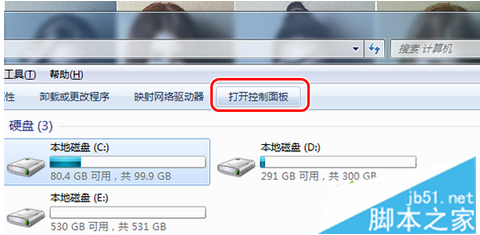
2、点击"程序";
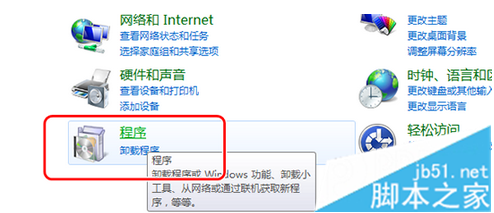
3、点击"打开或关闭Windows功能";
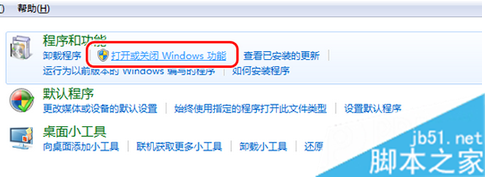
4、检查并开启"Indexing Servive"与"Windows Search",完成后请重启电脑即可解决搜索功能失灵的问题;
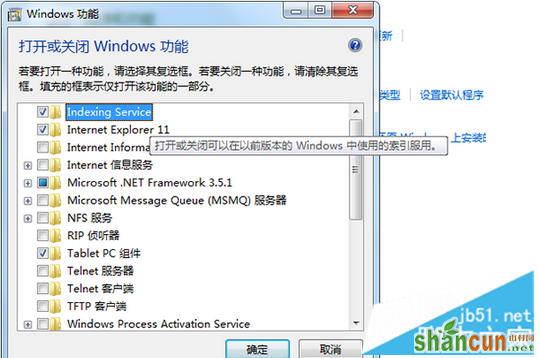
按照上述教程设置之后,win7搜索功能又恢复正常了,身边有朋友遇到一样问题,赶快将此方法分享吧。
win7怎么搜索内容
1、首先进入控制面板;
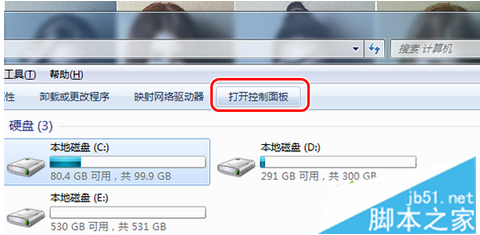
2、点击"程序";
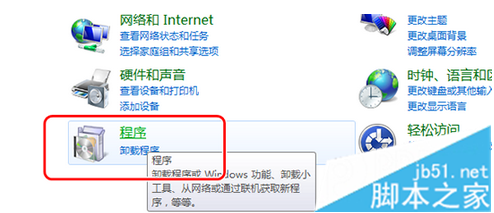
3、点击"打开或关闭Windows功能";
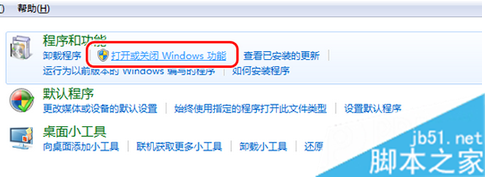
4、检查并开启"Indexing Servive"与"Windows Search",完成后请重启电脑即可解决搜索功能失灵的问题;
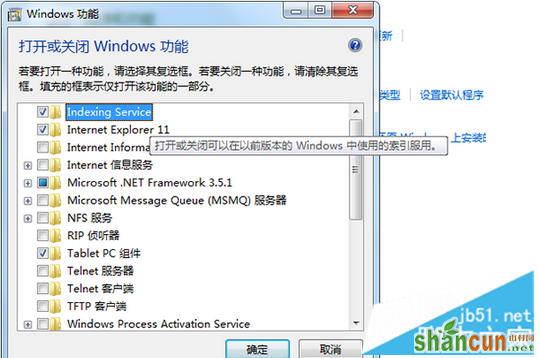
按照上述教程设置之后,win7搜索功能又恢复正常了,身边有朋友遇到一样问题,赶快将此方法分享吧。

手机看新闻
微信扫描关注